Overgestapt op een nieuwe iPhone 15? Wil je muziek overzetten van een oude iPhone naar een nieuwe iPhone? Lees dit bericht om te zien hoe je muziek rechtstreeks van iPhone naar iPhone overzet. Hier worden 6 handige methoden aangeboden.
Hoe je muziek van iPhone naar iPhone overzet zonder iTunes
Hoe je muziek van iPhone naar iPhone overzet met iTunes
Wanneer je een nieuwe iPhone krijgt, is een van de vragen:”Hoe zet ik muziek over van mijn oude telefoon naar mijn nieuwe?”. Eigenlijk is het overzetten van muziek van iPhone naar iPhone niet zo moeilijk. In de volgende gids delen we 6 oplossingen met je om muziek over te zetten van iPhone naar iPhone zonder computer, zonder iTunes, etc.
Wat betreft gekochte nummers, log gewoon in op je Apple ID en download nummers naar je nieuwe iPhone. Als je niet-gekochte nummers van iPhone naar iPhone wilt sturen, kun je ook vertrouwen op AirDrop, iTunes en Home Sharing.
Wanneer u merkt dat de muziek niet naar uw nieuwe iPhone is overgezet, kunt u de onderstaande aspecten controleren om het probleem met de niet-overgezette muziek op te lossen:
Ten eerste kun je muziek eenvoudig overzetten naar je iPhone zonder iTunes. Als je een Apple Music-abonnement hebt, kun je muziek synchroniseren met de nieuwe iPhone met dezelfde Apple ID. Daarna heb je toegang tot je muziekbibliotheek en kun je muziek downloaden op alle apparaten.
Stappen om Bibliotheek synchroniseren op uw iPhone in te schakelen:
Wilt u ook gratis muziek synchroniseren met Mac of Windows:
Een andere manier om muziek te synchroniseren zonder iTunes is AnyTrans , waarmee je zowel gekochte als niet-gekochte muziek kunt overzetten. Je hoeft iTunes niet te gebruiken, AnyTrans toont je alle muziek op je oude iPhone. Het enige wat je hoeft te doen is de muziek te selecteren die je wilt overzetten en op To Device te klikken.
Bovendien, om het wisselen van telefoons makkelijker te maken, biedt AnyTrans de Phone Switcher waarmee u muziek en video’s, foto’s, contacten, berichten zonder iCloud , etc. met één klik kunt overzetten. Bovendien kunt u muziek naar uw nieuwe iPhone krijgen vanaf een computer met AnyTrans. Hieronder staan de hoogtepunten van muziekoverdracht:
Download nu gratis AnyTrans en installeer het eerst op uw Mac/PC computer, en volg dan de eenvoudige stappen hieronder om muziek van iPhone naar iPhone over te zetten in minuten. In de demoversie kunt u 30 nummers volledig gratis overzetten tussen iPhones.
Start AnyTrans op de computer en sluit uw twee iPhones aan via USB-kabels. Zodra uw iPhones worden herkend, selecteert u uw oude iPhone, klikt u op Apparaatbeheer en vindt u de pagina voor categoriebeheer aan de rechterkant.
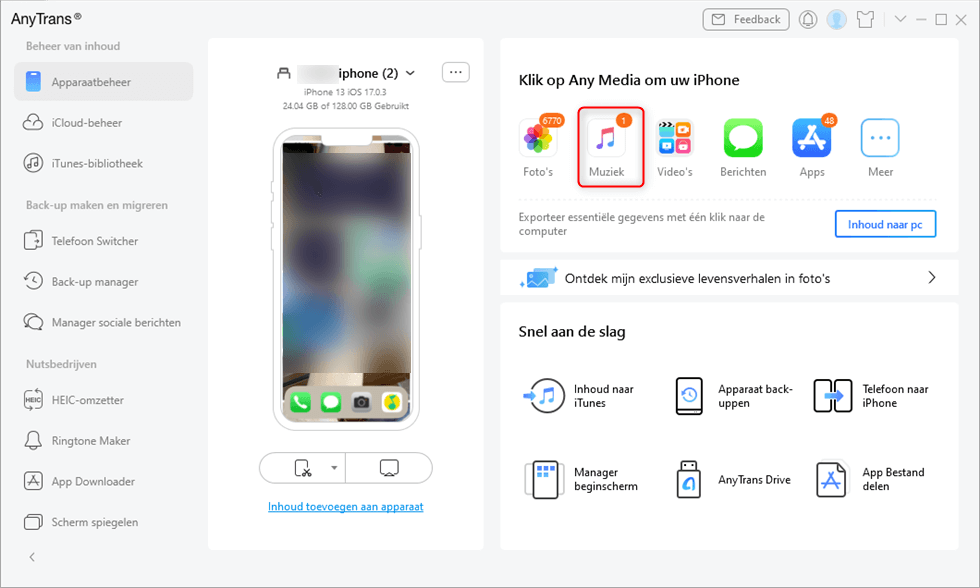
Klik op “Muziek”
Klik op Muziek om alle nummers op je oude iPhone te laden. Selecteer de nummers die je wilt overzetten en klik op de knop “Naar apparaat” om muziek van de ene iPhone naar de andere over te zetten. Je kunt ook op de knop Toevoegen klikken om muziek van de computer naar de iPhone te kopiëren.
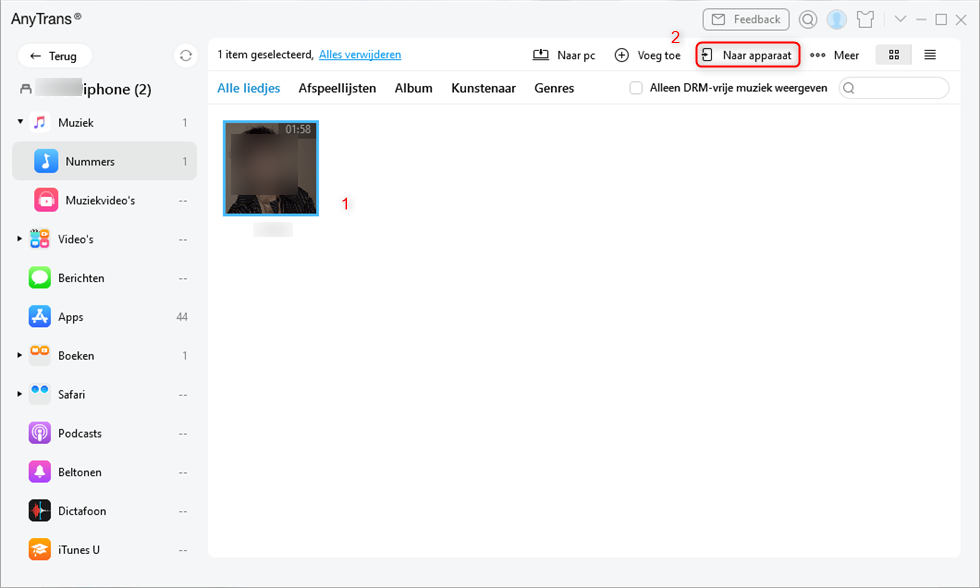
AnyTrans – Muziek naar apparaat
Als u de muzieklijst niet vooraf wilt bekijken en niet alle muziek of alle iPhone-gegevens met één klik wilt verplaatsen, kunt u Phone Switcher gebruiken zoals in de onderstaande afbeelding wordt getoond:
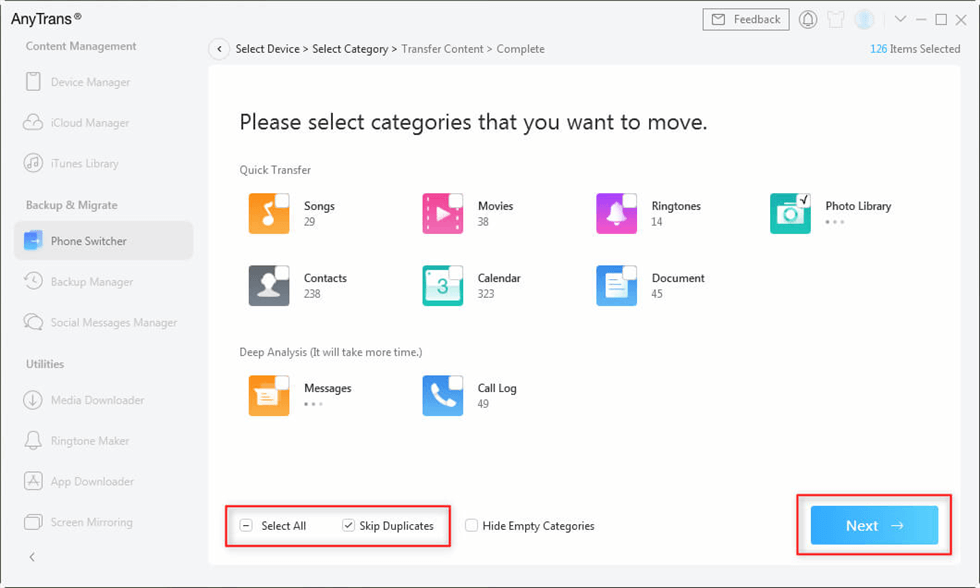
Selecteer muziek en klik op Volgende
Kun je AirDrop muziek naar iPhone sturen? Het antwoord is JA. Met AirDrop kun je eenvoudig content overzetten tussen twee iOS-apparaten. Houd op je apparaat de draadloze bedieningsbox ingedrukt en je krijgt toegang tot AirDrop. Maar we moeten vermelden dat je met AirDrop alleen muziek één voor één kunt delen.
Een andere mogelijke keuze om muziek te delen op de iPhone is Home Sharing. Op deze manier kunt u de nummers van de ene iPhone op de andere afspelen, namelijk dat de muziek niet echt van de ene iPhone naar de andere wordt gekopieerd. En zorg ervoor dat uw twee iPhones op hetzelfde Wi-Fi-netwerk zitten.
Naast AirDrop is e-mail een andere manier om muziek te delen tussen iPhones zonder computer. Deze methode is echter niet geschikt voor gebruikers die veel muziek willen delen, omdat er een limiet is aan de grootte van de e-mail.
Als u alleen gekochte iPhone-muziek naar een ander iOS-apparaat wilt overzetten, is iTunes op uw computer de eerste keuze . U moet de muziek van de bron-iPhone synchroniseren met de iTunes-bibliotheek en vervolgens de gesynchroniseerde muziek van iTunes overzetten naar uw doel-iPhone. Echter, alleen gekochte nummers worden ondersteund en het kan de bestaande inhoud op uw nieuwe iPhone wissen. Om muziek van iTunes naar iPhone over te zetten:
Om iPhone-muziek over te zetten, is de meest aanbevolen optie om de iTunes Store te gebruiken. Maar alleen de nummers die zijn gekocht in de iTunes Store worden ondersteund. Beide iPhones moeten zich aanmelden met dezelfde Apple ID. Om muziek op een nieuwe iPhone te krijgen met iTunes Store:
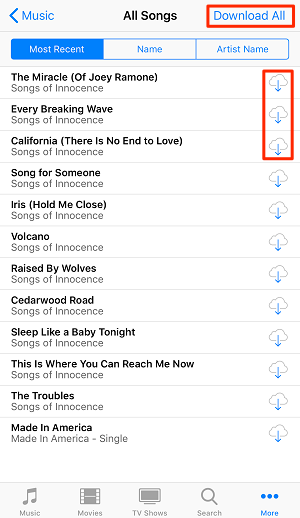
Haal muziek op de nieuwe iPhone met iTunes Store
Dat is alles over hoe je muziek van iPhone naar iPhone overzet. Wanneer je een nieuwe iPhone 15 krijgt, krijgen gebruikers een pop-upbericht dat een iOS-datamigratiefunctie biedt om de nieuwe iPhone in te stellen. Het is echter alleen beschikbaar voor de nieuwe iPhone of de fabrieksreset. Dus als je ook muziek van iPhone naar iPhone wilt overzetten na de installatie, kun je Home Sharing, Apple Music Sharing gebruiken of AnyTrans gratis downloaden en het proberen.
Productgerelateerde vragen? Neem contact op met ons ondersteuningsteam voor een snelle oplossing >
